Azure Portal에서 워크로드 프로필 관리
Azure Portal에서 워크로드 프로필 환경을 관리하는 방법을 알아봅니다.
워크로드 프로필에서 컨테이너 앱 만들기
Azure Portal을 엽니다.
검색 창에서 Container Apps를 검색하고 Container Apps를 선택합니다.
만들기를 실행합니다.
새 컨테이너 앱 및 환경을 만듭니다.
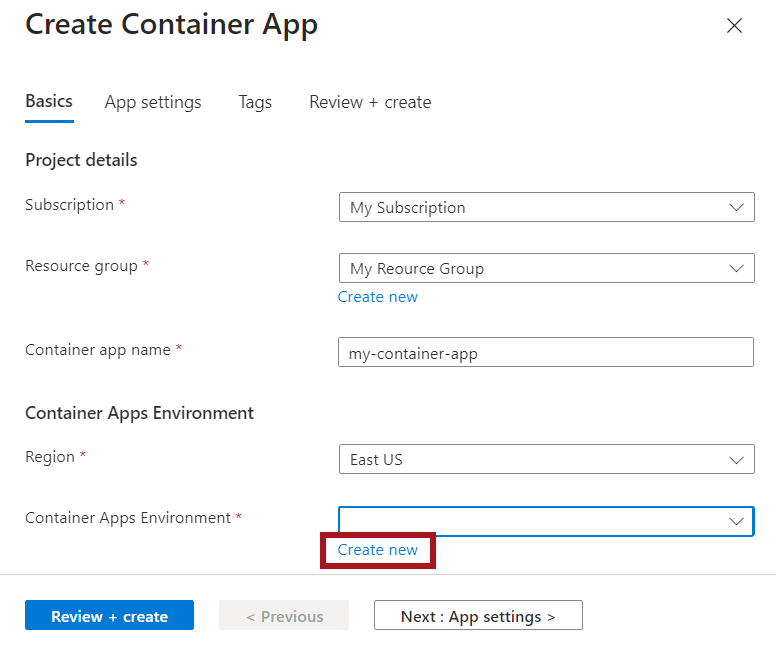
다음 값을 입력하여 새 컨테이너 앱 만듭니다.
속성 값 Subscription 구독 선택 Resource group 리소스 그룹 선택 또는 만들기 컨테이너 앱 이름 컨테이너 앱 이름 입력 지역 지역을 선택합니다. Container Apps 환경 새로 만들기를 선택합니다. 새 환경을 구성합니다.
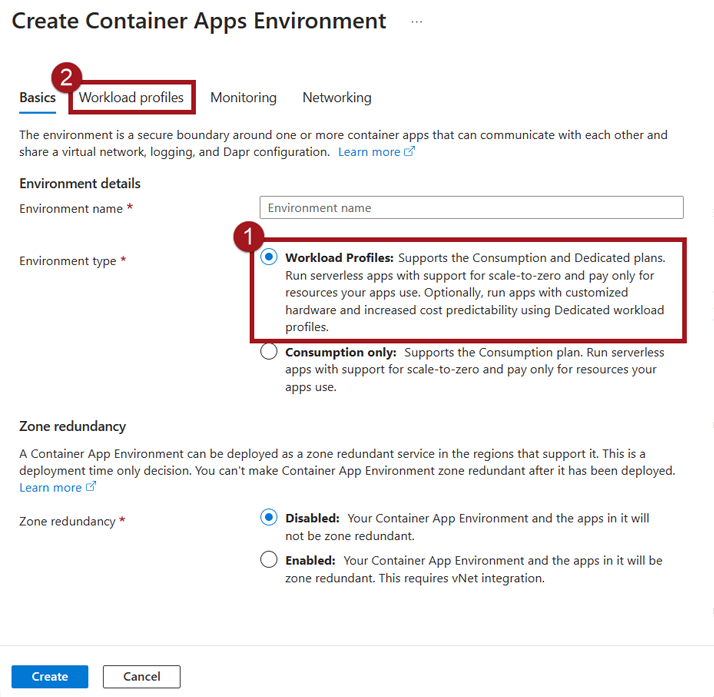
다음 값을 입력하여 환경을 만듭니다.
속성 값 환경 이름 환경 이름을 입력합니다. 환경 유형 워크로드 프로필 선택 이 섹션의 맨 위에 있는 새 워크로드 프로필 탭을 선택합니다.
워크로드 프로필 추가 단추를 선택합니다.
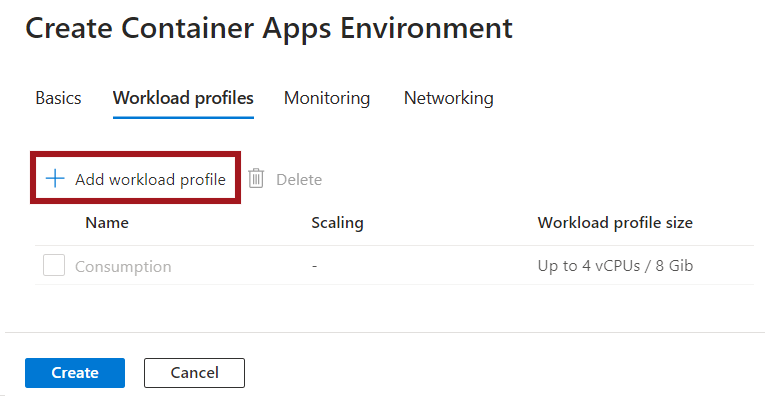
워크로드 프로필 이름에 이름을 입력합니다.
워크로드 프로필 크기 옆에 있는 크기 선택을 선택합니다.
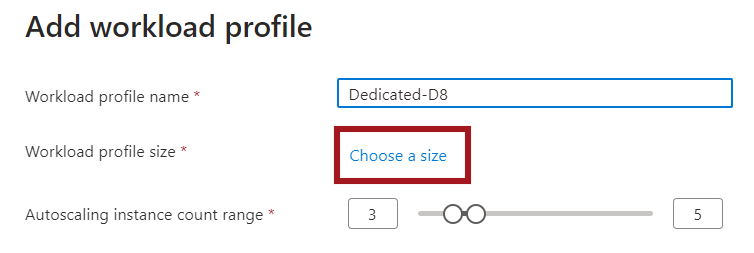
워크로드 프로필 크기 선택 창의 목록에서 프로필을 선택합니다.
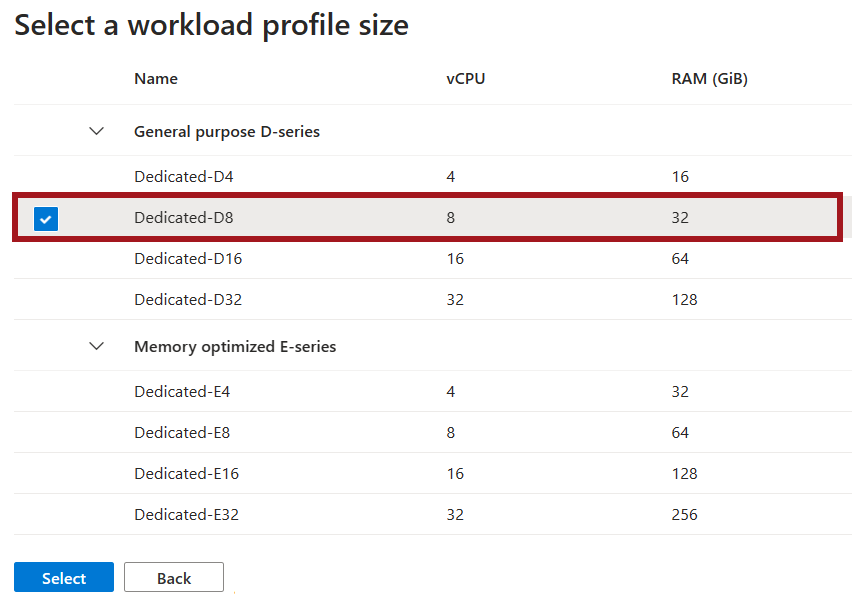
범용 프로필은 대부분의 애플리케이션에 대해 균형 잡힌 혼합 코어와 메모리를 제공합니다.
메모리 최적화 프로필은 향상된 메모리 기능을 갖춘 특수 하드웨어를 제공합니다.
선택 단추를 누릅니다.
자동 크기 조정 인스턴스 수 범위에 이 워크로드 프로필에서 사용할 수 있는 최소 및 최대 인스턴스 수를 선택합니다.
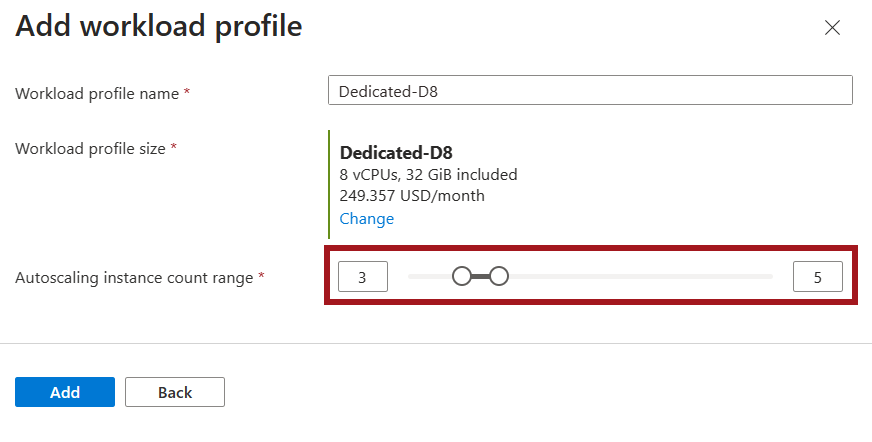
추가를 선택합니다.
만들기를 실행합니다.
검토 + 만들기를 선택하고 Azure에서 구성 옵션의 유효성을 검사할 때까지 기다립니다.
만들기를 선택하여 컨테이너 앱 및 환경을 만듭니다.
프로필 추가
기존 환경에 새 워크로드 프로필을 추가합니다.
설정 섹션에서 워크로드 프로필을 선택합니다.
추가를 선택합니다.
워크로드 프로필 이름에 이름을 입력합니다.
워크로드 프로필 크기 옆에 있는 크기 선택을 선택합니다.
워크로드 프로필 크기 선택 창의 목록에서 프로필을 선택합니다.
범용 프로필은 대부분의 애플리케이션에 대해 균형 잡힌 혼합 코어와 메모리를 제공합니다.
메모리 최적화 프로필은 향상된 메모리 또는 컴퓨팅 기능을 갖춘 특수 하드웨어를 제공합니다.
선택 단추를 누릅니다.
자동 크기 조정 인스턴스 수 범위에 이 워크로드 프로필에서 사용할 수 있는 최소 및 최대 인스턴스 수를 선택합니다.
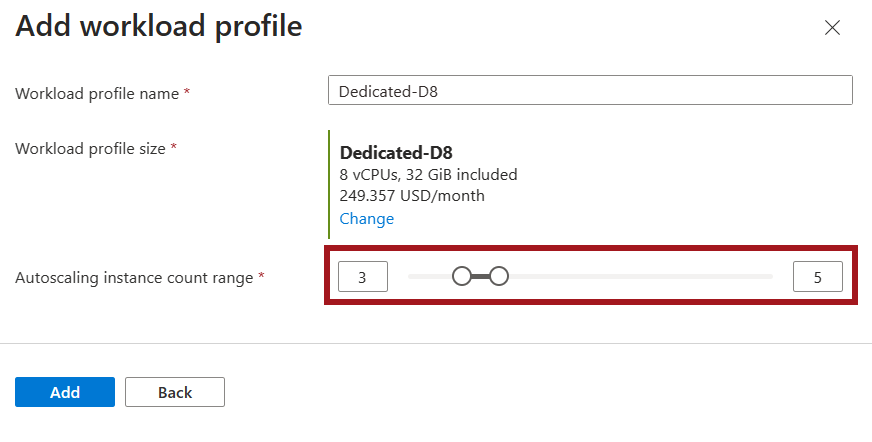
추가를 선택합니다.
프로필 편집
설정 섹션에서 워크로드 프로필을 선택합니다.
이 창에서 다음을 수행할 수 있습니다.
- 프로필에 사용할 수 있는 최소 및 최대 인스턴스 수 조정
- 새 프로필 추가
- 기존 프로필 삭제(사용 프로필 제외)
프로필 삭제
설정 섹션에서 워크로드 프로필을 선택합니다. 이 창에서 삭제할 프로필을 선택합니다.
참고 항목
사용량 워크로드 프로필은 삭제할 수 없습니다.